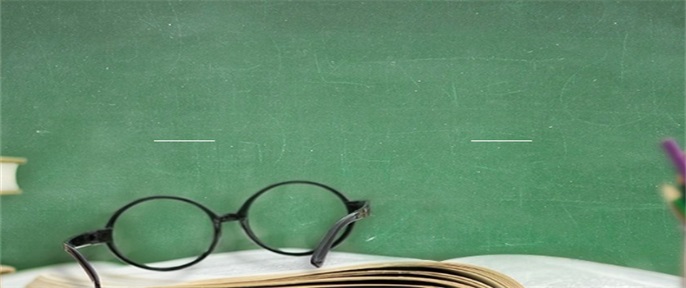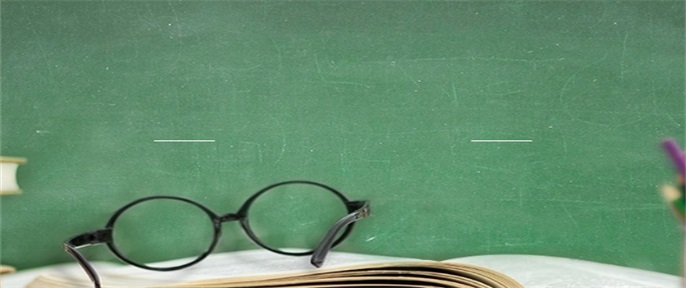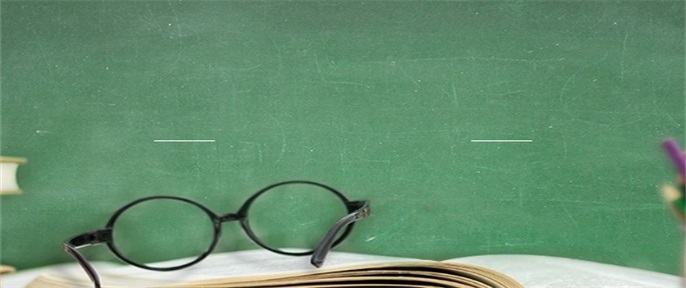驱动精灵有什么用(科普)
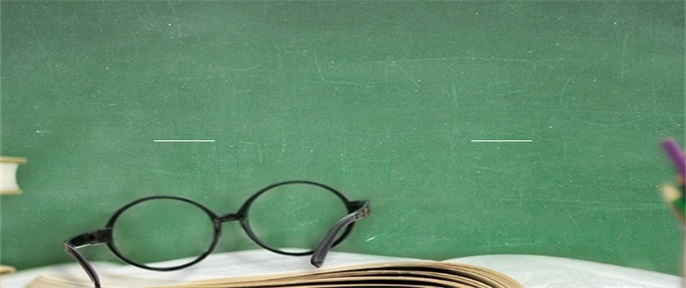
1、智能检测硬件并自动查找安装驱动;
2、可根据使用的系统和电脑上的硬件,从网上智能查找需要的硬件驱动;
3、安装或更新驱动。
驱动精灵支持包含Windows 2000、XP、Vista7在内的所有微软32或64位操作系统。
驱动精灵怎么用
1、首先要下载安装“驱动精灵”,下载安装完成后我们双击“驱动精灵”图标打开。
2、打开后看到“驱动精灵”的主界面,然后点击中间“立即检测”。
3、正在进行检测,请稍等。
4、检测完成,概要如下,你可以根据自己需要升级相应驱动程序。
5、点击上方“驱动管理”标签,可以看到系统所有已安装的驱动程序,可以对其进行升级、备份、卸载、忽略、强制安装、打开文件夹等操作。
6、点击上方“系统诊断”标签,可以检测系统问题,包括漏洞修复、组件安装等。
7、点击上方“软件管理”标签,可以安装常用电脑软件,按自己需要勾选点击右右上角“一键安装”。
8、点击上方“垃圾清理”标签,可以扫描系统垃圾文件,勾选你需要删除的选项,点击右上角“一键清理”。
9、点击上方“硬件检测”标签,可以根据你的CPU、内存、显卡、硬盘等硬件进行综合评分。
10、点击上方“百宝箱”标签,可以看到驱动精灵所有的功能,包括系统工具、系统优化,是非常不错的实用工具箱。
驱动精灵无法安装网卡驱动
1、首先将原来的网卡驱动卸载,然后用主板的光盘驱动重新安装一下就OK了,一般主板的光盘中就有网卡驱动,现在很多网卡都是集成在主板上。
2、所以用主板的光盘驱动就可以激法网卡,如果没有光盘,可以到官网下载这个主板的网卡驱动,可以打开机箱,看一下主板的型号,就可以在官网下载同型号的网卡驱动(电脑现在不能上网,可以到网吧去下载,用U盘放入电脑)。
3、不要用驱动人生,驱动精灵,虽然他们的网卡驱动是最新的,但不能和主板上的网卡相匹配,驱动是越匹配越好,不是越新越好,
驱动精灵怎么安装
下载驱动精灵安装包,弹出安装初始化界面,点击更改路径,选择一个除c盘的路径,点击确定,安装进行中,点击立即体验。
驱动精灵是一款集驱动管理和硬件检测于一体的、专业级的驱动管理和维护工具。驱动精灵为用户提供驱动备份、恢复、安装、删除、在线更新等实用功能。